- Seleccione un tema.
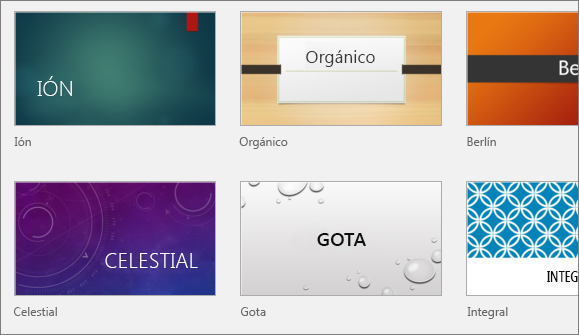 SUGERENCIA: Estos temas integrados son una buena opción para pantalla panorámica (16:9) y presentaciones de pantalla estándar (4:3). Para cambiar el tamaño de la diapositiva, ve a cambiar el tamaño de las diapositivas.
SUGERENCIA: Estos temas integrados son una buena opción para pantalla panorámica (16:9) y presentaciones de pantalla estándar (4:3). Para cambiar el tamaño de la diapositiva, ve a cambiar el tamaño de las diapositivas. - Elija una variación de color y haga clic en Crear.
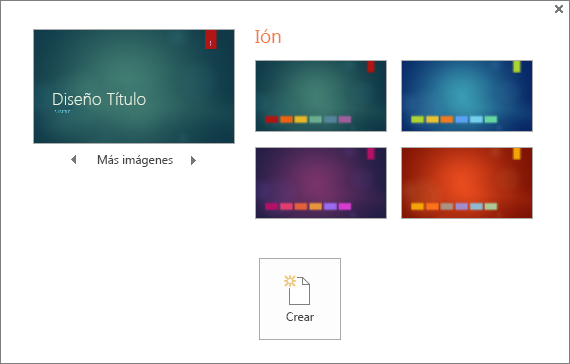
CAMBIAR EL TEMA O VARIANTE DE LA PRESENTACIÓN
Si cambia de opinión, puede modificar el tema o variante posteriormente en la pestaña Diseño.
- En la pestaña Diseño, elija un tema con los colores, las fuentes y los efectos que desee.SUGERENCIA: Para obtener una vista previa del aspecto que tendrá la diapositiva actual cuando se le aplique un tema, coloque el puntero sobre la miniatura del tema.
- Para aplicar una variación de color diferente de un tema concreto, en el grupo Variantes, elija una varianteEl grupo variantes aparece a la derecha del grupo temas y las opciones pueden variar según el tema que ha seleccionado.
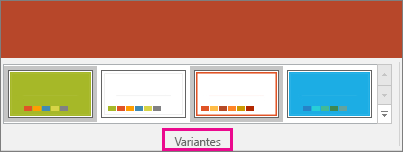
NOTA: Si no ve las variantes, podría ser porque está usando un tema personalizado, un tema anterior diseñado para versiones anteriores de PowerPoint, o importado algunas diapositivas de otra presentación con un tema personalizado o versiones anterior.
CREAR Y GUARDAR UN TEMA PERSONALIZADO
Puede crear un tema personalizado modificando un tema existente o empezar desde cero con una presentación en blanco.
- Haga clic en la primera diapositiva y, a continuación, en la ficha Diseño, haga clic en la flecha hacia abajo en el grupo variantes.
- Haga clic en colores, fuentes, efectos o Estilos de fondo y elija una de las opciones integradas o personalizar su propia.
- Cuando haya terminado de personalizar estilos, haga clic en la flecha hacia abajo en el grupotemas y, a continuación, haga clic en Guardar tema actual.
- Asigne un nombre a su tema y a continuación, haga clic en Guardar. De forma predeterminada, es guardar con los otros temas de PowerPoint y estará disponible en el grupo temas en un encabezado personalizado.
No hay comentarios:
Publicar un comentario